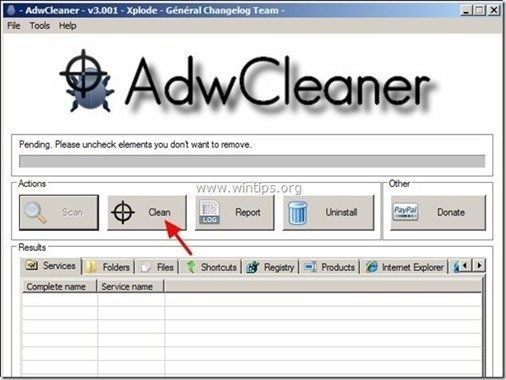Daftar Isi
Kozaka (http://kozaka.net/) adalah program adware browser yang menampilkan kupon dengan penawaran dan iklan ketika Anda berbelanja online. Penerbit program mengklaim bahwa Anda dapat menghemat uang ketika Anda membeli secara online. Kozaka " aplikasi penginstal biasanya dibundel di dalam program penginstalan perangkat lunak lainnya. Catatan: Anda harus selalu memperhatikan ketika Anda menginstal perangkat lunak di komputer Anda. Jika Anda ingin menyingkirkan " Kozaka " aplikasi adware, ikuti langkah-langkah di bawah ini: 
Bagaimana cara menghapus " Kozaka " Iklan dari komputer Anda:
Langkah 1. Copot pemasangan " Kozaka " Aplikasi Adware dari panel Kontrol Windows.
1. Untuk melakukan ini, buka:
- Windows 8/7/Vista: Mulai > Panel Kontrol Windows XP: Mulai > Pengaturan > Panel Kontrol
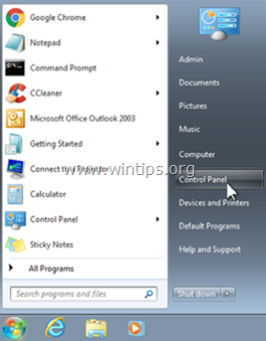 2. Klik dua kali untuk membuka " Tambah atau Hapus Program " jika Anda memiliki Windows XP atau " Program dan Fitur " jika Anda memiliki Windows 8, 7 atau Vista).
2. Klik dua kali untuk membuka " Tambah atau Hapus Program " jika Anda memiliki Windows XP atau " Program dan Fitur " jika Anda memiliki Windows 8, 7 atau Vista). 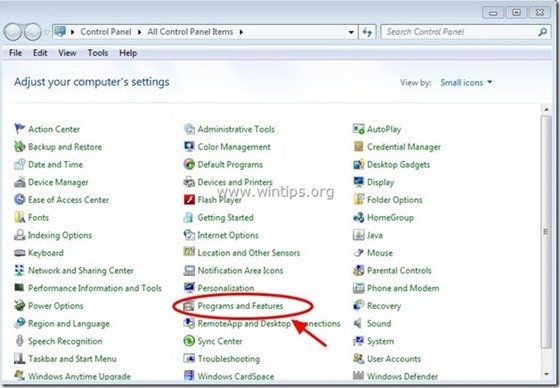 3. Dalam daftar program, temukan dan menghapus/menghapus instalasi aplikasi-aplikasi ini:
3. Dalam daftar program, temukan dan menghapus/menghapus instalasi aplikasi-aplikasi ini:
- Kozaka GoforFiles Pembaru Versi Perangkat Lunak * Juga hapus instalasi aplikasi lain yang tidak dikenal atau tidak diinginkan.
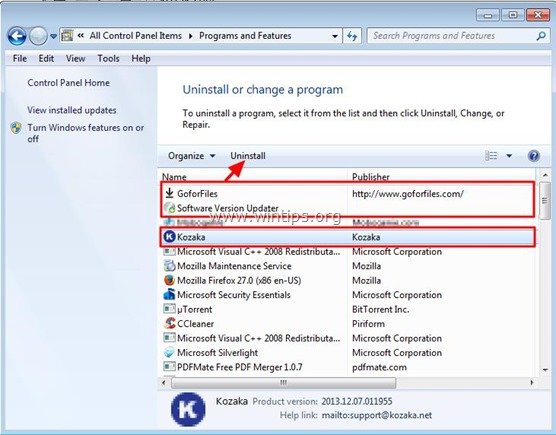 4. Lanjutkan ke langkah berikutnya.
4. Lanjutkan ke langkah berikutnya.
Langkah 2: Bersihkan entri registri yang tersisa menggunakan "AdwCleaner".
1. Unduh dan simpan utilitas "AdwCleaner" ke desktop Anda. 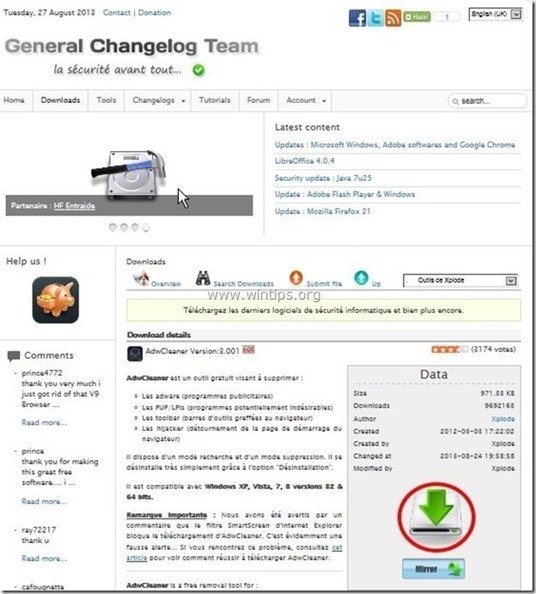 2. Tutup semua program yang terbuka dan Klik Ganda untuk membuka "AdwCleaner" dari desktop Anda. 3. Tekan " Pindai ".
2. Tutup semua program yang terbuka dan Klik Ganda untuk membuka "AdwCleaner" dari desktop Anda. 3. Tekan " Pindai ". 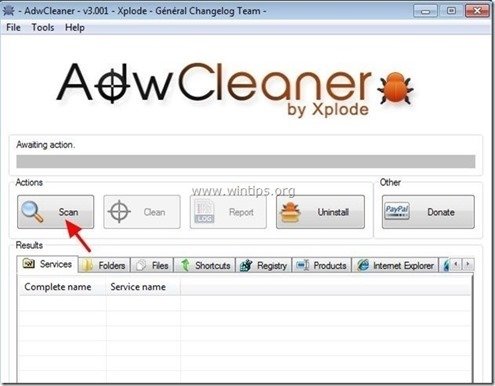 4. Apabila pemindaian selesai, tekan "Bersih " untuk menghapus semua entri berbahaya yang tidak diinginkan.
4. Apabila pemindaian selesai, tekan "Bersih " untuk menghapus semua entri berbahaya yang tidak diinginkan.
4. Tekan " OK " di " AdwCleaner - Informasi" dan tekan " OK " lagi untuk memulai ulang komputer Anda . 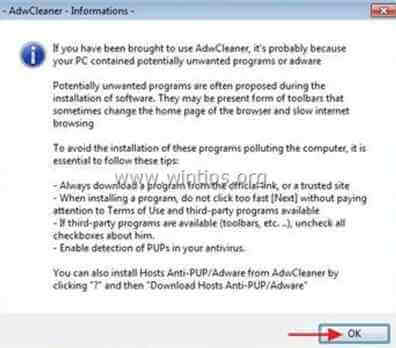 5. Saat komputer Anda dihidupkan ulang, tutup " AdwCleaner" informasi (readme) dan lanjutkan ke langkah berikutnya
5. Saat komputer Anda dihidupkan ulang, tutup " AdwCleaner" informasi (readme) dan lanjutkan ke langkah berikutnya
Langkah 3. Hapus program yang mungkin tidak diinginkan (PUPs) dengan Alat Penghapus Junkware.
1. Unduh dan jalankan JRT - Alat Penghapus Junkware.

2. Tekan sembarang tombol untuk mulai memindai komputer Anda dengan " JRT - Alat Penghapus Junkware ”.
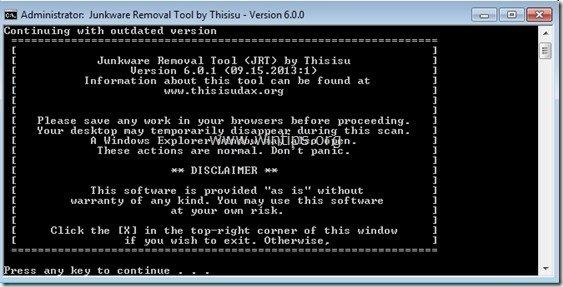
3. Bersabarlah sampai JRT memindai dan membersihkan sistem Anda.
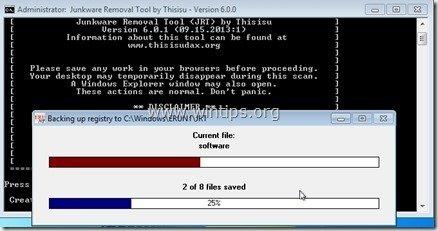
4. Tutup file log JRT dan kemudian reboot komputer Anda.
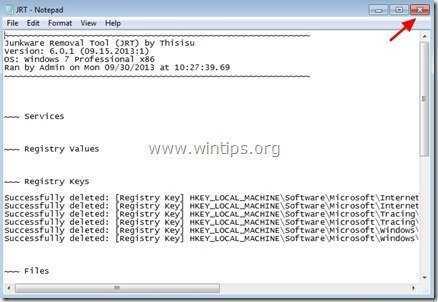
Langkah 4. Pastikan bahwa " Kozaka " ekstensi (add-on) dihapus dari aplikasi browser Internet Anda.
Biasanya setelah Anda mengikuti langkah-langkah di atas, browser internet Anda harus bersih dari " Kozaka ". Untuk memastikan bahwa " Kozaka " add-on tidak ada lagi di dalam browser Anda, ikuti petunjuk di bawah ini:
Internet Explorer, Google Chrome, Mozilla Firefox
Internet Explorer
Bagaimana cara membersihkan " Kozaka " ekstensi adware dari Internet Explorer. 1. Buka Internet Explorer dan kemudian buka " Opsi Internet ". Untuk melakukan ini dari menu file IE, pilih " Peralatan ”  * > " Kelola Pengaya ”
* > " Kelola Pengaya ” 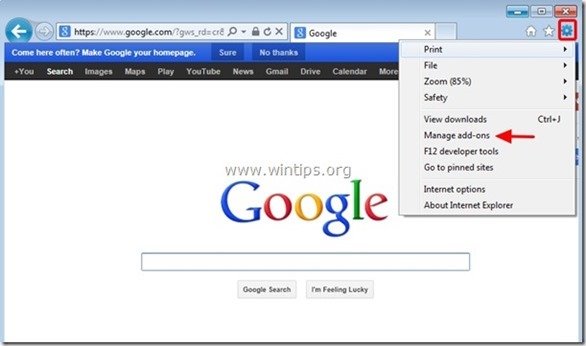 2. Pilih "Toolbar dan Ekstensi" pada panel kiri, lalu pilih dan " Nonaktifkan " ekstensi berikut ini:
2. Pilih "Toolbar dan Ekstensi" pada panel kiri, lalu pilih dan " Nonaktifkan " ekstensi berikut ini:
- Kozaka
 3. Mulai ulang Internet Explorer dan melanjutkan ke Langkah 5 .
3. Mulai ulang Internet Explorer dan melanjutkan ke Langkah 5 .
Google Chrome Cara mencopot pemasangan " Kozaka " ekstensi dari Chrome. 1. Buka Google Chrome dan buka menu Chrome  dan pilih " Pengaturan ".
dan pilih " Pengaturan ". 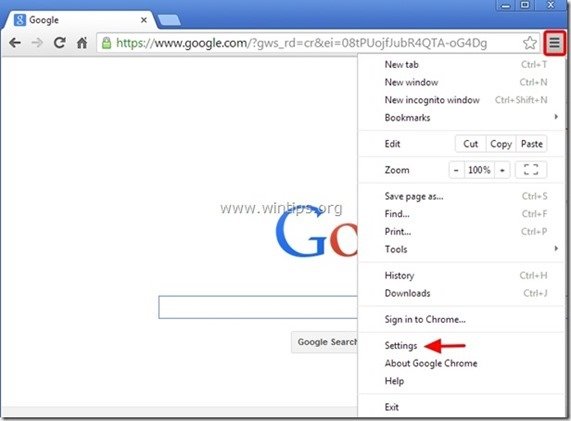 2. Pilih " Ekstensi" dari panel kiri.
2. Pilih " Ekstensi" dari panel kiri.
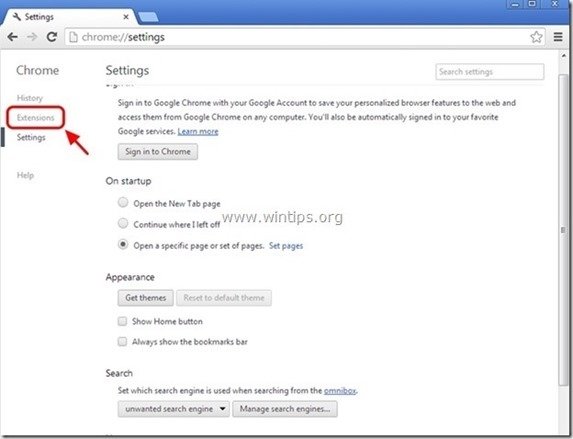
3. Hapus yang tidak diinginkan " Kozaka 1.0.0 " ekstensi dengan menekan "recycle bin" ikon di baris itu. 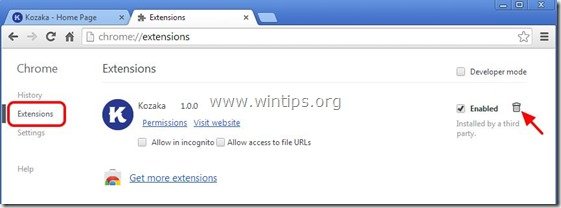 4. Mulai ulang Google Chrome dan melanjutkan ke Langkah 5 .
4. Mulai ulang Google Chrome dan melanjutkan ke Langkah 5 .
Mozilla Firefox Cara menghapus " Kozaka " Iklan dari Firefox. 1. Klik " Firefox" tombol menu di kiri atas jendela Firefox dan pergi untuk “ Add-ons ”.
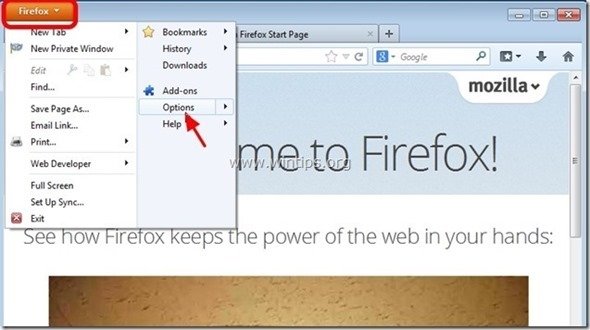
2. Dalam " Ekstensi ", klik pada " Hapus " untuk menghapus " Kozaka 1.0.0 " ekstensi*. 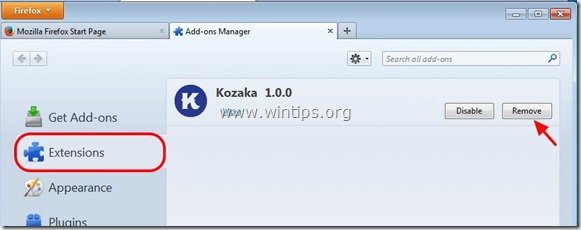 3. Tutup semua jendela Firefox dan Mulai ulang Firefox. 4 Lanjutkan ke Langkah berikutnya.
3. Tutup semua jendela Firefox dan Mulai ulang Firefox. 4 Lanjutkan ke Langkah berikutnya.
Langkah 5. Bersihkan komputer Anda dari ancaman berbahaya yang tersisa.
Unduh dan pasang salah satu program anti malware GRATIS yang paling andal saat ini untuk membersihkan komputer Anda dari ancaman berbahaya yang tersisa. Jika Anda ingin terus terlindungi dari ancaman malware, yang sudah ada dan yang akan datang, kami sarankan Anda menginstal Malwarebytes Anti-Malware PRO:
Perlindungan MalwarebytesTM Menghapus Spyware, Adware & Malware. Mulai Unduh Gratis Anda Sekarang!
1. Lari " Malwarebytes Anti-Malware" dan mengizinkan program untuk memperbarui ke versi terbaru dan database berbahaya jika diperlukan. 2. Apabila jendela utama "Malwarebytes Anti-Malware" muncul di layar Anda, pilih tombol " Melakukan pemindaian cepat " dan kemudian tekan " Pindai " dan biarkan program memindai sistem Anda untuk mencari ancaman. 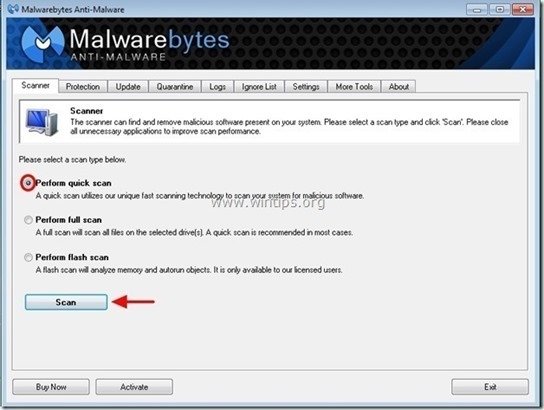 3. Apabila pemindaian selesai, tekan "OK" untuk menutup pesan informasi, lalu tekan yang "Tampilkan hasil" tombol untuk lihat dan hapus ancaman berbahaya yang ditemukan.
3. Apabila pemindaian selesai, tekan "OK" untuk menutup pesan informasi, lalu tekan yang "Tampilkan hasil" tombol untuk lihat dan hapus ancaman berbahaya yang ditemukan. 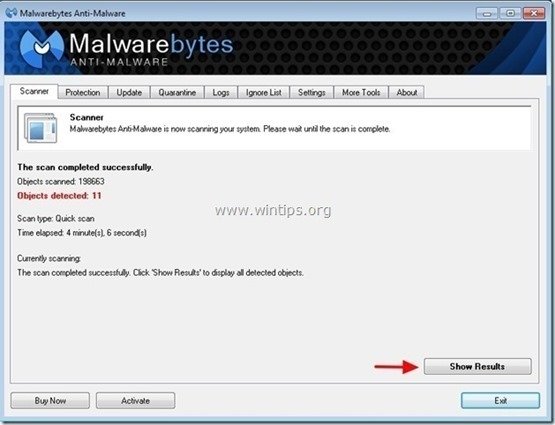 . 4. Pada jendela "Tampilkan Hasil" periksa - menggunakan tombol kiri mouse Anda- semua objek yang terinfeksi dan kemudian pilih " Hapus Dipilih " dan biarkan program menghapus ancaman yang dipilih.
. 4. Pada jendela "Tampilkan Hasil" periksa - menggunakan tombol kiri mouse Anda- semua objek yang terinfeksi dan kemudian pilih " Hapus Dipilih " dan biarkan program menghapus ancaman yang dipilih. 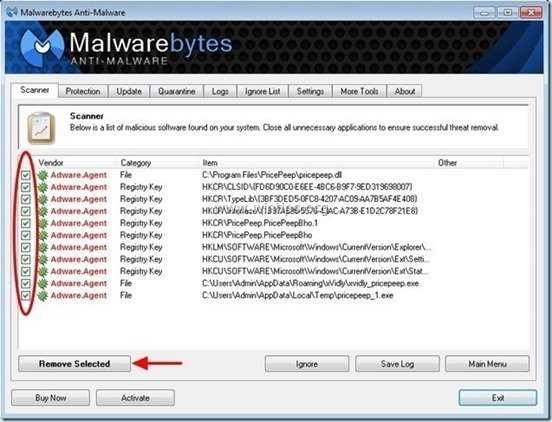 5. Ketika proses penghapusan objek yang terinfeksi selesai , "Mulai ulang sistem Anda untuk menghapus semua ancaman aktif dengan benar"
5. Ketika proses penghapusan objek yang terinfeksi selesai , "Mulai ulang sistem Anda untuk menghapus semua ancaman aktif dengan benar" 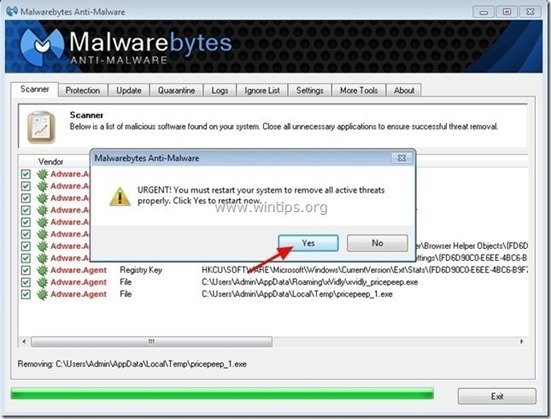
Langkah 6. Bersihkan file dan entri yang tidak diinginkan.
Gunakan " CCleaner " dan lanjutkan ke bersih sistem Anda dari sementara File internet dan entri registri yang tidak valid.* * Jika Anda tidak tahu cara menginstal dan menggunakan "CCleaner", baca petunjuk ini .

Andy Davis
Blog administrator sistem tentang Windows